现在,越来越多的人开始使用蓝牙音响设备来享受高品质的音乐体验。但是,对于一些新手来说,在笔记本电脑上连接蓝牙音响设备可能会感到有些困惑。不用担心,下面我们将为您介绍如何在笔记本电脑上连接蓝牙音响设备。首先,您需要确保您的笔记本电脑具有蓝牙功能,并且已经打开了蓝牙。然后,您需要将蓝牙音响设备设置为可检测状态。接下来,您需要在笔记本电脑上搜索可用的蓝牙设备,并选择要连接的蓝牙音响。最后,您需要输入配对码,就可以顺利连接您的笔记本电脑和蓝牙音响设备了。下面我们将详细介绍这些步骤的操作方法。
解决方法:
1.鼠标左键点击窗口键,选择设置按钮,如下图所示
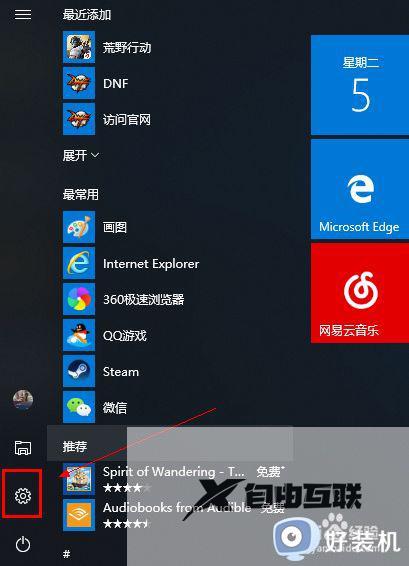
2.进入设置界面选择设备选项进入,如下图所示
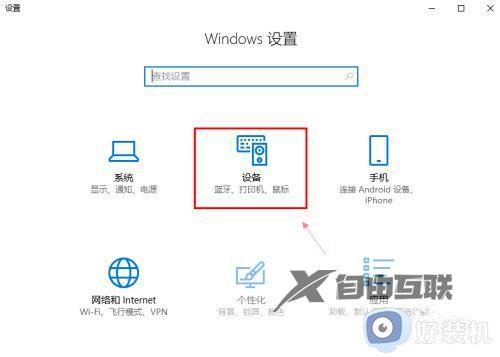
3.在设备界面首先将蓝牙开关打开,如下图所示
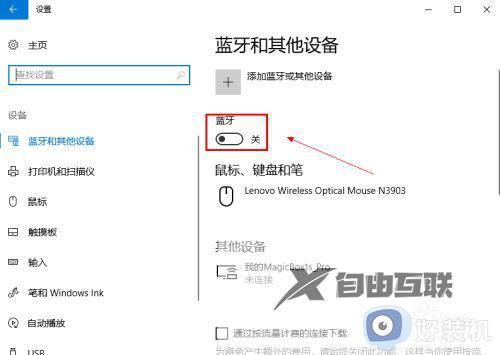
4.然后点击i上方的添加蓝牙或其他设备,如下图所示
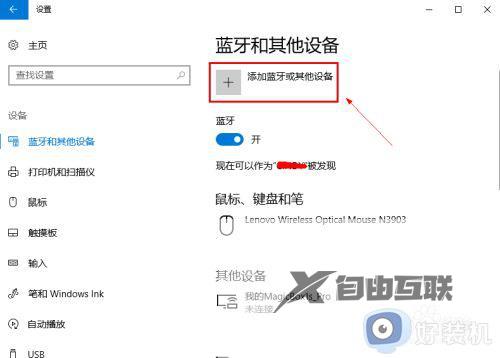
5.在添加设备界面点击蓝牙这个选项,如下图所示
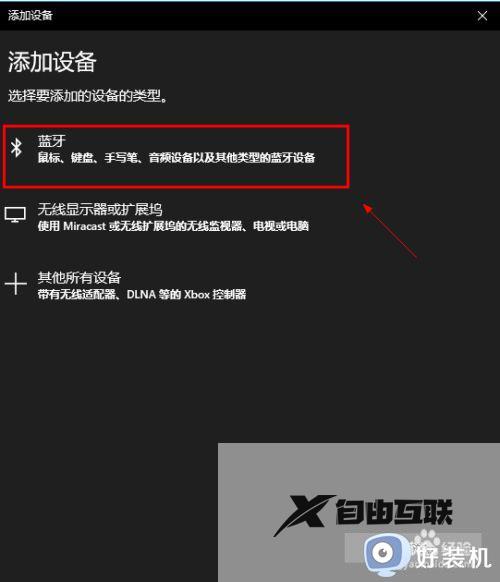
6.系统开始扫描周围的蓝牙设备,此时开启你的蓝牙音箱,保持配对状态,(意一定要将蓝牙音箱与其它连接的设备如手机等断开,保持音箱独立),如下图所示
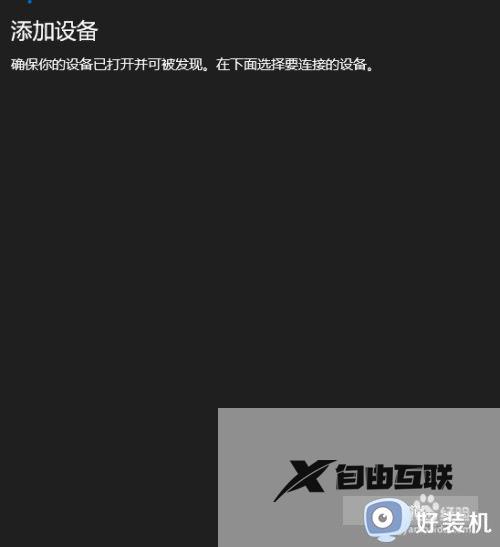
7.系统扫描到你的蓝牙音箱,点击你的蓝牙音箱,开始自动连接,如下图所示
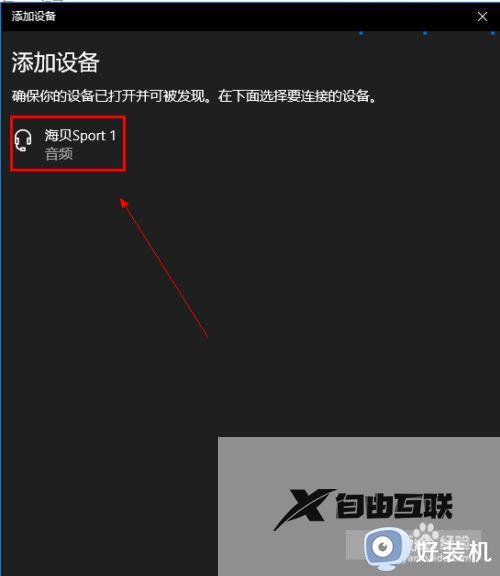
8.经过第一次的配对,连接成功,如下图所示
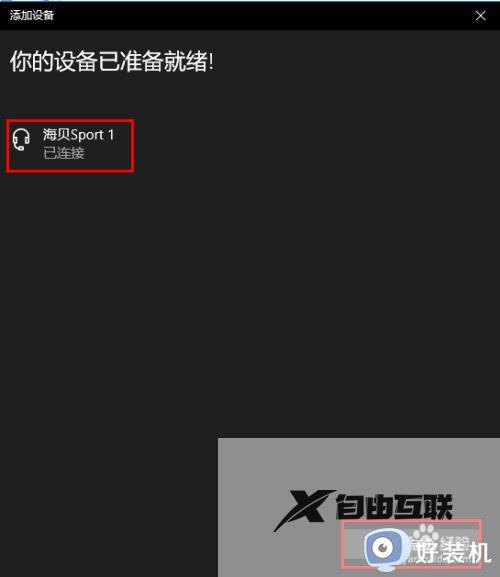
以上就是小编教大家的笔记本电脑连接蓝牙音响设备步骤的全部内容,如果有遇到这种情况,那么你就可以根据小编的操作来进行解决,非常的简单快速,一步到位。
郑重声明:本文由网友发布,不代表盛行IT的观点,版权归原作者所有,仅为传播更多信息之目的,如有侵权请联系,我们将第一时间修改或删除,多谢。